網格/報紙/雜誌模板在 WordPress 皮膚和主題社群中變得越來越占主導地位。它們看起來很優雅,但不知道從哪裡開始可能會令人畏懼。在本教程中,我們使用 jQuery 的強大功能來建立具有大小降低標題的網格佈局!
本教學假設您有一個在伺服器上執行的 WordPress 引擎,您有權上傳檔案、下載檔案和瀏覽。如果您想在安裝了 WordPress 的電腦上執行本機伺服器,這裡有關於 Windows 的教學課程,這裡有關於 OS X 的教學。

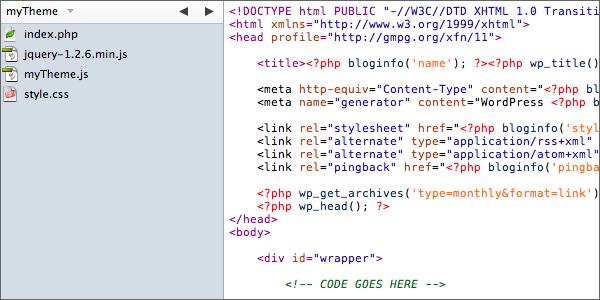
#在「wp-content/themes/」資料夾中建立一個新資料夾,並將其命名為您想要為我們即將製作的皮膚命名的名稱。在此新資料夾中建立 2 個新文件,一個名為“index.php”,另一個名為“style.css”。我們將從一些基本的 WordPress 程式碼開始。每次我創建完整 WordPress 皮膚時,都會從這個「基本程式碼」開始,因為它包含了大部分必要的資訊。我把它放在這裡是因為你可能想把它開發成完整的皮膚。我還為我的主題使用預設樣式表,因此將此程式碼片段複製到“style.css”中,並分別編輯內容。樣式表與以下行相關:
<link rel="stylesheet" href="<?php bloginfo('stylesheet_url'); ?>" type="text/css" media="screen" />
您還需要 2 個 JavaScript 文件,其中一個是 jQuery 的副本,另一個是名為 myTheme.js 的空 .js 檔案。不要忘記將它們與 head 元素中的 this 關聯起來:
<script type="text/javascript" src="<?php bloginfo('template_directory'); ?>/jquery-1.2.6.min.js"></script>
<script type="text/javascript" src="<?php bloginfo('template_directory'); ?>/myTheme.js"></script>
如果您使用的是與我不同的套件(您很可能就是這樣),請不要忘記更改 jQuery rel 的名稱。 「myTheme.js」必須位於 jQuery 連結下方,不能位於上方。
注意:jQuery 1.2.6 也與Wordpress 2.2 及更高版本一起打包,因此如果您不想下載它,可以在wp-includes/js/ 中找到它jquery/jquery .js。 要包含此 jQuery 文檔,請使用它而不是上面的 jQuery rel。不過,您仍然需要 myTheme.js!
<script type="text/javascript" src="<?php bloginfo('url'); ?>/wp-includes/js/jquery.js"></script>
選擇並啟動新主題後,使用您最喜歡的編輯器開啟“index.php”,然後開始編碼!
這裡是我們設定每個貼文的內容和元資料所需的所有 XHTML/PHP/Wordpress 程式碼。將其貼上或鍵入至 html 開啟和關閉標記之間。下面我會一點點解釋!
<div id="wrapper">
<?php if(have_posts()) : ?><?php while(have_posts()) : the_post(); ?>
<div class="post">
<div class="left">
<p class="postmetadata">
<strong>Post Details</strong><br />
Posted: <em><?php the_time('l, jS F, Y'); ?></em>
at <em><?php the_time('g:i a'); ?></em>.<br />
Written by: <em><?php the_author(); ?>.</em><br />
Number of comments: <em><?php the_comments_number('none', '1', '%'); ?></em>.<br />
Posted in: <em><?php the_category(', '); ?></em>.
</p>
</div><!-- end div.left -->
<div class="right">
<h2><?php the_title(); ?></h2>
<div class="entry">
<?php the_content('more...'); ?>
</div><<!-- end div.entry -->
</div><!-- end div.right -->
</div><!-- end div.post -->
<?php endwhile; ?>
<?php endif; ?>
</div><!-- end div#wrapper -->
<div id="wrapper">
包裝 div 基本上包裝了整個內容,以便我們稍後可以很好地對其進行佈局。所有的 div 都非常不言自明,我也在 div 的末尾進行了評論,所以我在解釋時會跳過它們。簡而言之,我已經相應地包裝了所有內容,因此很容易設計。 .left div 是左列,.right div 是右列,.entry div 是貼文條目,依此類推。我在循環中使用了類,就好像有多個帖子一樣,ID 會備份並創建驗證錯誤。
<?php if(have_posts()) : ?><?php while(have_posts()) : the_post(); ?>
如果您不明白這是什麼,請回到 WordPress 學校。它基本上是循環遍歷與循環內進行的呼叫有關的資料庫資訊。如果您詢問標題,循環將為您在資料庫中尋找標題。
<p class="postmetadata">
<strong>Post Details</strong><br />
Posted: <em><?php the_time('l, jS F, Y'); ?></em> at <em><?php the_time('g:i a'); ?></em>.<br />
Written by: <em><?php the_author(); ?>.</em><br />
Number of comments: <em><?php comments_number('none', '1', '%'); ?></em>.<br />
Posted in: <em><?php the_category(', '); ?></em>.
</p>
現在來說說具體的內容。上面的所有內容都包含我們想要顯示的有關該帖子的資訊。按照相應的順序,我們要求;
<h2><?php the_title(); ?></h2>
<div class="entry">
<?php the_content('more...'); ?>
</div><<!-- end div.entry -->
它是否比这更不言自明?我们要求提供标题(包装在 h2 元素中,以便我们可以相应地设置其样式)和内容(包装在 .entry div 中,以便所有内容都嵌套在它有自己的 div,也可以轻松设置样式和访问。)。括号中的“more...”表示您在 WordPress 帖子编辑器中使用 标签时的情况。
<?php endwhile; ?> <?php endif; ?>
编码兔子应该明白这个...这又是基本循环!它关闭循环,以便只反复执行循环中包含的“函数”。
唷!您已经掌握了本教程所需的所有 WordPress 代码!做得好!它看起来应该像这样丑陋:
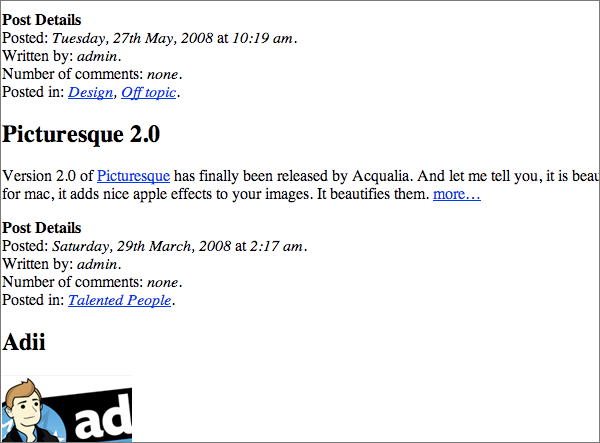
注意:我使用了来自我自己的本地服务器的内容(恰好来自我自己的博客)作为填充内容,因此您的内容不会反映我的内容。
现在我们已经解决了所有的 xhtml 和 php 函数,我们可以继续使用 css 让它看起来更漂亮!快乐!
使用您最喜欢的编辑器再次打开“style.css”,如果尚未打开,请将此代码粘贴到其中。但无论如何你都应该这样做,因为否则你将无法激活主题!
在本教程中,我利用 CSS 的“float”和“clear”的优点来浮动帖子详细信息(或元数据,无论您想如何称呼它),以及并排的内容,并且一篇接着一篇。 。这是基本的布局代码:(注意:这不会让您的页面变得漂亮。)
/*-----LAYOUT-----*/
#wrapper{
width: 600px;
margin: 0 auto;
}
.post{
clear: both;
width: 600px;
}
.post .left{
width: 180px;
float: left;
padding-right: 20px;
}
.post .right{
width: 400px;
float: right;
padding: 0 25px 20px;
}
简单:
我已经完成了数学计算,并确保总宽度总计为 600,因此两列都很好地适合父“.post”div:180px+20px(填充,因此我们有一些间距)+400px= 600 像素
耶!现在,让我们把它变得漂亮起来!
所以我们已经得到了骨架布局,但它看起来仍然有点难看:
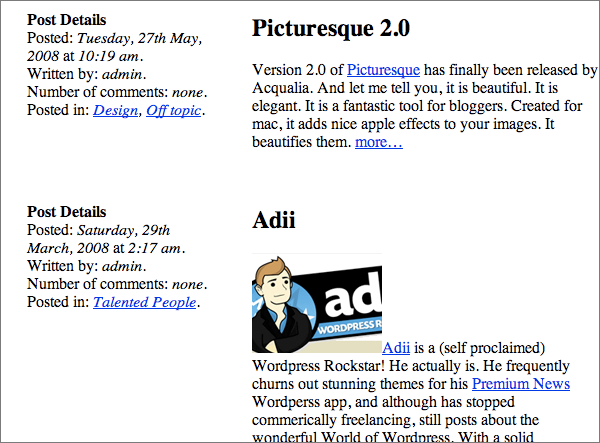
这是我们使用级联样式表真正威力的时候。将以下内容复制或输入到之前“布局”代码下方的 style.css 中:
/*-----STYLES-----*/
body{
font: 75%/18px Georgia, "Times New Roman", Times, serif;
background-color: #e4e4e4;
}
a{
color: #006082;
text-decoration: none;
}
.post .left{
text-align: right;
color: #898989;
}
.post .left p.postmetadata strong{
display: block;
text-transform: uppercase;
}
.right{
background-color: #fff;
min-height: 150px;
}
.entry{
color: #3c3c3c;
}
.entry p img{
padding: 0 10px 7px 0;
float: left;
}
a.more-link{
display: block;
padding-top: 10px;
text-transform: uppercase;
}
这是一些需要处理的代码,看起来可能令人畏惧,但实际上非常简单!因为你们中的大多数人可能都具备足够的 CSS 能力,所以我会快速而敏捷地完成这一部分。
CSS 应该使它看起来像这样:
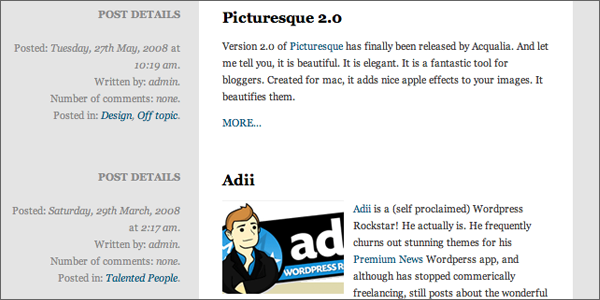
所以非常重要的是它在没有任何 JavaScript 的情况下看起来一切都很好 - 上面的内容补偿了我们。但要创建真正的报纸风格的降级标题,我们需要一些美味的 jQuery!打开“myTheme.js”,让我们开始破解吧!我们想要实现的目标是这样的(photoshop 模型):
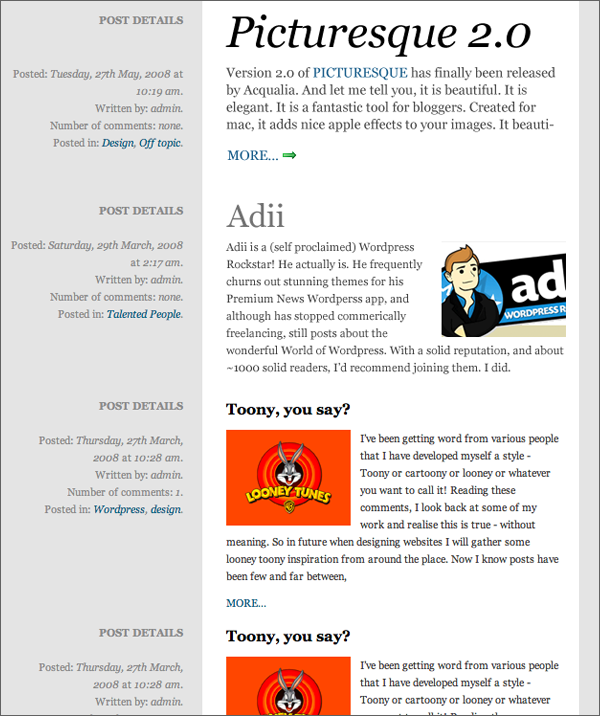
注意到区别了吗?我们将增加第一个“英雄”帖子标题的大小,并更改颜色。
然后,第二个或“恶棍”帖子将呈浅灰色,尺寸更小,之后的连续帖子将保持统一的尺寸。
我们将通过分别向第一个和第二个“.post”div 添加类“hero”和“villain”来解决这个问题,然后我们将使用一些额外的 CSS 对其进行样式设置。我们将类添加到 '.post' div 而不是 h2 元素,因为我们也想更改一些包含的内容,例如内容的大小和更多的附加图标 - “英雄”帖子中的链接。你问为什么是英雄和恶棍?因为恶棍总是在英雄之后出现。这是一个容易掌握的概念。
听起来很复杂,但实际上只有 4 行(间隔的)代码。这一切都进入“myTheme.js”:
$(document).ready(function(){
$(".post:first").addClass("hero");
$(".post:nth-child(2)").addClass("villain");
});
太棒了!非侵入式 JavaScript!我喜欢它!它应该位于“myTheme.js”中。
我们刚刚使用了 jQuery 极其强大、有价值且多功能的选择器的一小部分。现在,我们已经悄悄地将类“.hero”添加到页面上的第一个“.post”div,并将类“.villain”添加到页面上的第二个“.post”div。让我解释一下如何。
$(document).ready(function(){
这是 jQuery 的超级特殊函数,用于启动此行之后定义的 JavaScript 函数。当 $(document) 为 .ready() 时,启动我们即将定义的 function(){}。使用 $(document).ready(function(){ 比使用 'default': window.onload() 函数快得多,因为window.onload()函数等待整个文档加载。这包括所有图像、iframe等。我们只需要等待核心 XHTML 文档已完成加载以运行我们的脚本 - 因此我们使用 jQuery 的特殊 $(document).ready(function(){ 来加快速度,并减少初始浏览之间的延迟时间和 JavaScript 启动。有点令人困惑吧?为了简单起见,jQuery 的方法更快。记住这一点。
$(".post:first").addClass("hero");
强大的选择器太棒了! jQuery 有一系列令人惊叹的选择器,其中一些来自 CSS3,但我们现在就可以使用它们。这一行告诉我们获取:$() 第一个 '.post' 元素:.post:first 并添加英雄类:.addClass("英雄”) 。我们现在可以在 CSS 中设置样式,但我们仍然没有以任何方式触及或更改“.post”div 的 XHTML 代码。
$(".post:nth-child(2)").addClass("villain");
更多超强选择器! jQuery 不仅让我们选择一种元素的第一个元素,还让我们选择任意数量的元素!使用:nth-child(#)我们可以选择页面上我们想要的任何元素类型。如果我们想要页面上的第 30 个
,标记将为 $("p:nth-child(30)")。简单易懂吗?
jQuery 的选择器并不限于数字!还有更多选择器可让您选择所需的确切元素。您可以通过访问 jQuery 文档上的选择器部分来查看它们。
/*-----jQUERY-----*/
.hero .left p.postmetadata{
margin-top: 30px;
}
.hero .left p.postmetadata strong{
margin-bottom: 20px;
}
.hero .right h2{
font-size: 46px;
font-style: italic;
font-weight: normal;
margin-bottom: 0.5em;
}
.hero .right p{
font-size: 14px;
}
.hero a.more-link{
background: url(images/arrow_right.png) no-repeat right bottom;
float: left;
padding-right: 20px;
}
.villain .left p.postmetadata{
margin-top: 20px;
}
.villain .left p.postmetadata strong{
margin-bottom: 15px;
}
.villain .right h2{
font-size: 32px;
font-weight: normal;
color: #747474;
}
.villain .right p img{
float: right;
padding: 0 0 7px 10px;
}
现在你们应该已经足够熟悉 CSS 了,所以我将非常快速浏览一下这个新的 CSS。
这是更改“.hero”帖子外观的 CSS。
还有更改“.villain”帖子的 CSS。
干得好!在本教程中,我们介绍了使用 jQuery 选择器美化 WordPress 内容的基本方法!然而它们并不是 jQuery 独有的。您将在 CSS3 中找到所有这些选择器(当所有浏览器都支持时!)。我们只是喜欢 jQuery,因为他们现在将它们带给我们。这是我们的最终产品。

以上是使用 Wordpress 和 jQuery 建立基本報紙樣式佈局的詳細內容。更多資訊請關注PHP中文網其他相關文章!




